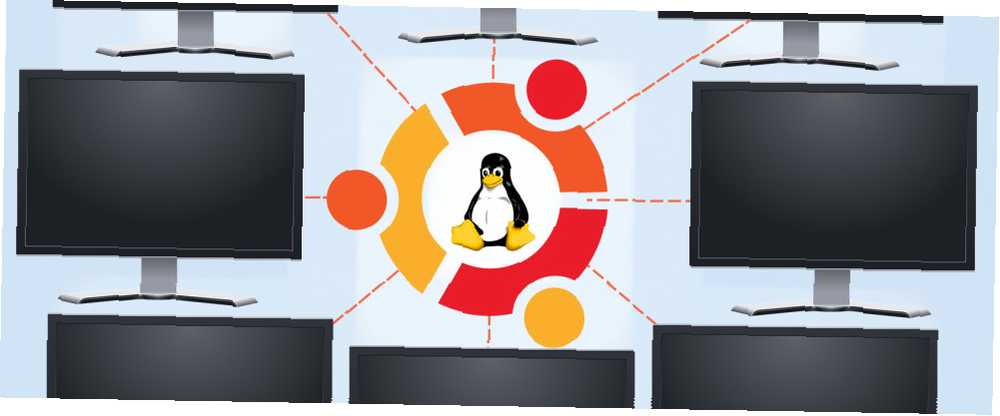
Joseph Goodman
0
4726
805
Moudré používání Linuxu vás může učinit stejně produktivní jako jiné operační systémy, ale přidání displejů do vašeho nastavení může přinést další výhody. Při práci můžete být ještě produktivnější, nebo si při hraní můžete být ponořeni do virtuálních světů. Nejlepší ze všeho je, že instalace více externích displejů do Ubuntu se snadněji nastaví, než si myslíte.
Sbíráme monitor
Než začnete, budete muset mít alespoň jeden externí monitor připravený k připojení. Technicky to může být cokoli, co se můžete připojit k vašemu systému - tak se ujistěte, že váš monitor může být připojen k vašemu systému. Pokud váš monitor může používat pouze VGA a váš systém má pouze porty HDMI, budete k jeho připojení potřebovat adaptér. Pokud již používáte externí monitor a chcete lepší zážitek, zkuste získat druhý externí monitor, který má stejnou velikost jako ten druhý. V ideálním případě zkuste získat stejný model. Tímto způsobem, když je umístíte vedle sebe a myš nebude “skok” když jej přesunete z jednoho monitoru na druhý.
Vyháknout
Jakmile bude hardware připraven, zapněte systém. Po načtení plochy připojte další monitor (y) k systému. Ubuntu se poté pokusí automaticky nakonfigurovat nové monitory. Zatímco to by měl Aby bylo možné zjistit nejlepší rozlišení, pravděpodobně nebude možné zjistit, který monitor je vlevo a který je vpravo. Chcete-li to změnit, musíte jít do Nastavení systému, a poté klikněte na Zobrazit.
Nástroj pro konfiguraci zobrazení Ubuntu
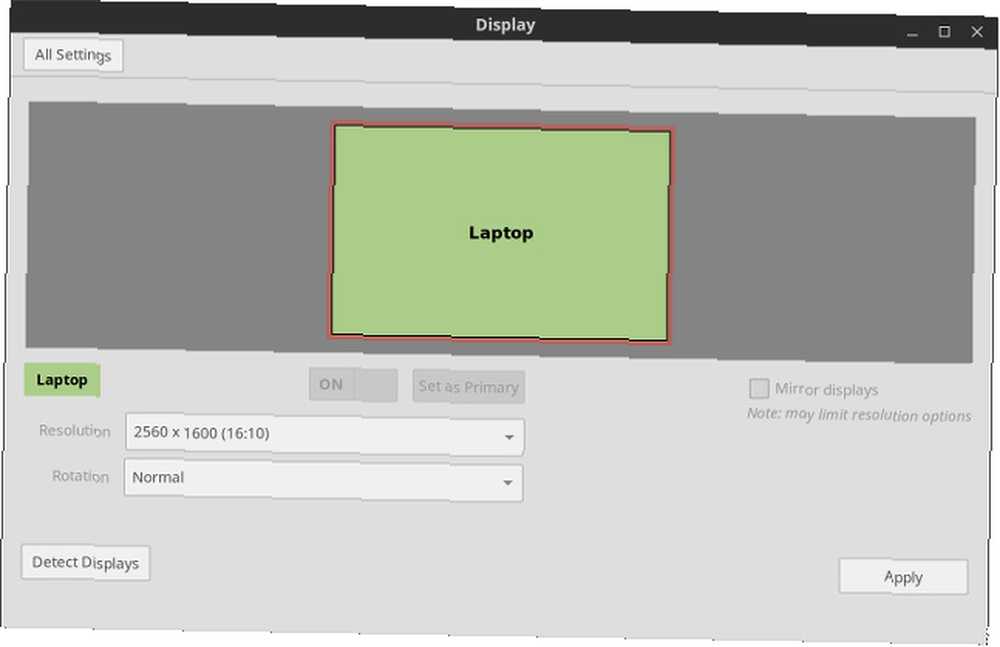
Zde můžete upravit nastavení svých monitorů. Region v horní polovině tohoto okna umožňuje změnit uspořádání monitorů tak, aby Ubuntu věděl, kde je. Kliknutím na každý z nich se v rohu vybraného monitoru zobrazí malá informační pole. Pokud tedy kliknete na monitor, o kterém si Ubuntu myslí, že je napravo, ale na levém monitoru se objeví malé pole s informacemi, musíte tento monitor přetáhnout doleva od nevybraného monitoru. Hit platí a Ubuntu by nyní měl vědět, na kterém monitoru je umístěn.
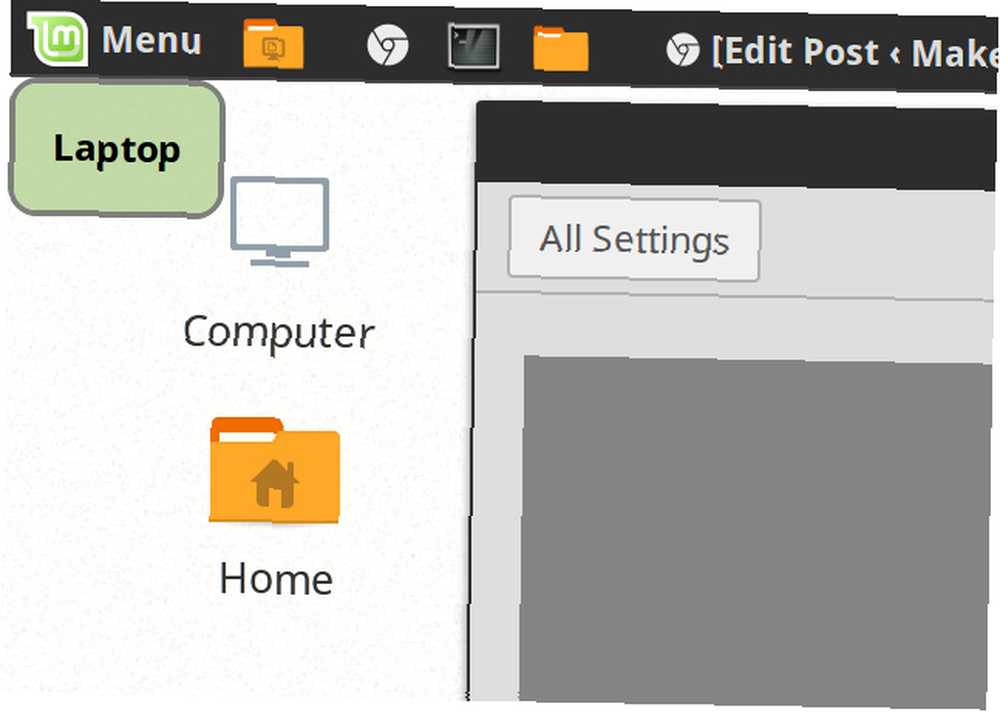
Pokud máte takové nastavení, můžete také přimět monitory, aby místo normální orientace na šířku používaly orientaci na výšku, a můžete mít také monitory nad sebou a pod sebou, nikoli pouze levou a pravou.
Pokud jste na notebooku a raději byste použili externí monitor než ten, který je součástí vašeho notebooku, můžete si snadno vybrat interní displej a vypnout jej, aby grafický čip nemusel ztrácet zdroje na tlačení pixelů na svůj interní displej, pokud jej neplánujete používat. Stačí kliknout na interní displej (ze dvou nebo více, které máte k dispozici - toto nefunguje, pokud je váš interní displej pouze ) a klikněte na Zapnuto vypnuto přepínač, který je umístěn mezi oblastí výběru displeje a “Rozlišení” rozbalovací nabídka.
Připojení projektoru je stejně jednoduché. Stačí si vybrat Zrcadlové displeje, tak, aby se projektor zobrazoval stejně jako normální displej.
Je zde také několik dalších nastavení, jako například který monitor by měl mít spouštěcí lištu, která se zobrazí na levé straně vybraného monitoru, nebo pokud chcete, aby se objevila na všech monitorech (které se automaticky nakopnou, pokud klonujete displeje) . Jediným důvodem, proč se tato možnost na snímcích obrazovky nezobrazuje, je skutečnost, že v systému používám linuxovou mincovnu, která používá Cinnamon a nemá spouštěcí lištu, kterou má jednota Ubuntu's Unity..
Pokud používáte proprietární ovladače
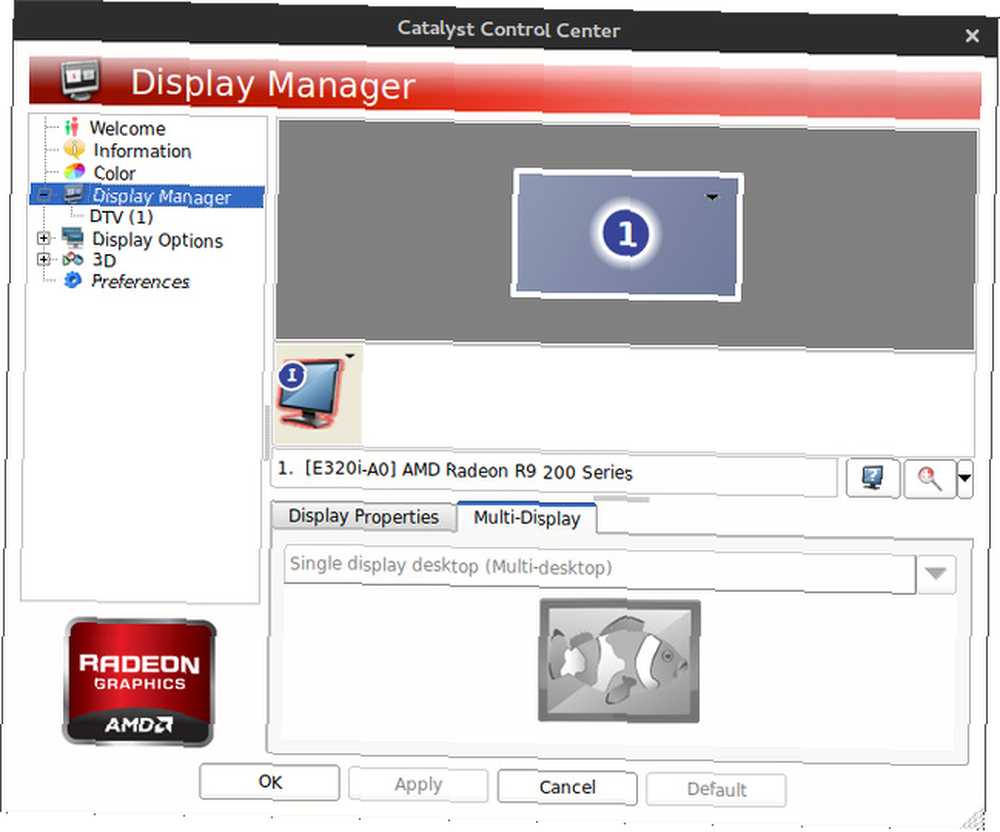
Pokud nepoužíváte grafiku Intel nebo open source verze AMD Open Source AMD Graphics jsou nyní úžasné, zde je návod, jak je získat Open Source AMD Graphics jsou nyní úžasné, zde je návod, jak je získat Proprietární ovladač AMD v systému Linux je rychlý ale buggy a ovladač s otevřeným zdrojovým kódem se nyní stal úžasným nebo grafickými ovladači NVIDIA, pak můžete (nebo ne, pokud budete mít štěstí!) problémy s používáním nástroje Ubuntu pro správu monitorů. Pokud je to váš případ, budete muset jít do vašeho proprietárního grafického ovladače. Pokud byste měli používat proprietární grafické ovladače AMD a jak je nainstalovat? [Ubuntu] Měli byste používat proprietární grafické ovladače AMD a jak je nainstalovat? [Ubuntu] Pokud máte grafickou kartu nebo čip AMD nebo nVidia na ploše nebo notebooku, máte pod kapotou nějaký vážný grafický procesor. Tito vysoce respektovaní grafičtí výrobci však rádi udržují… nástroj pro konfiguraci a tam provedou potřebné změny.
Koncepce je obecně stejná, ale ve skutečnosti provedení změn závisí pouze na tom, jak vám nástroj nabízí možnosti. Možnosti specifické pro Ubuntu, například umístění lišty spouštěče, však bude stále třeba provést v konfiguračním nástroji Ubuntu. Během používání tohoto nástroje se budete muset vyhnout jakýmkoli problémům s nastavením monitoru.
Možné problémy
Ve většině případů byste neměli řešit žádné problémy při konfiguraci dalších displejů. Jediným problémem, se kterým jsem se kdy setkal, je to, že podpora HiDPI není úplně kompletní. Tím myslím, že pokud používáte systém s povoleným nastavením HiDPI (například na MacBook Pro Retina Jak nainstalovat Linux na MacBook Pro Retina Jak nainstalovat Linux na MacBook Pro Retina MacBook Pro přicházejí s některými velmi pěknými hardware, ale někteří lidé chtějí více. Někteří lidé chtějí Linux., který má jednu z nejpopulárnějších a nejznámějších obrazovek HiDPI Jak funguje sítnice Apple? [MakeUseOf vysvětluje] Jak funguje sítnice Apple? [MakeUseOf vysvětluje "V dnešní době jsou lidé blázni do displeje Apple Retina. Podle všeho to zázraky! Zcela neu pixelovaná obrazovka? Kdo by si kdy pomyslel ?! Nicméně údajně revoluční technologický pokrok se objevuje v mnoha otázkách. Je to opravdu ...)," pak na všech dalších displejích budou použita stejná nastavení. To znamená, že všechno na těchto displejích bude vypadat masivně.
Doufejme, že jednoho dne nastavení HiDPI lze aplikovat spíše na jednotlivé monitory než na celý systém, ale oprava se zatím neočekává, dokud se Wayland nestane výchozím správcem zobrazení ve většině distribucí Linuxu. Hromadné přijetí Waylandu je ještě pár let daleko. Prozatím si stále můžete vyzkoušet Wayland v živém prostředí Jak vyzkoušet Wayland, nový zobrazovací server pro Linux Jak vyzkoušet Wayland, nový zobrazovací server pro Linux Distribuce Linuxu brzy získá nový zobrazovací server nazvaný Wayland. Pojďme se podívat na Waylanda a uvidíme, jak si to teď můžete vyzkoušet. .
Být kreativní!
Použití více monitorů v Ubuntu je naprosto jednoduché. Mnoho je již automaticky detekováno a konfigurační nástroj dodávaný s Ubuntu je jednoduchý a přímočarý, takže všechny potřebné úpravy lze rychle použít. Takže pokud to chcete udělat, jděte do toho! Je to tak snadné, jak může být.
Jaké je vaše nejkomplikovanější nastavení zobrazení v systému Linux? Co jste udělali se všemi těmito obrazovkami nemovitostí? Dejte nám vědět v komentářích!











